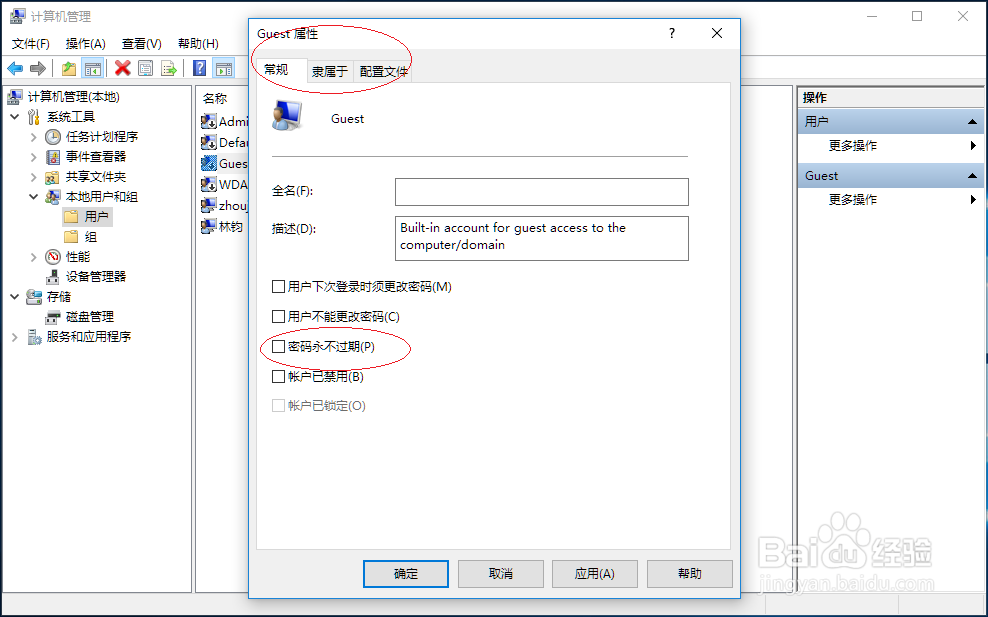1、首先,选择开始菜单"W→Windows 系统→控制面板"项
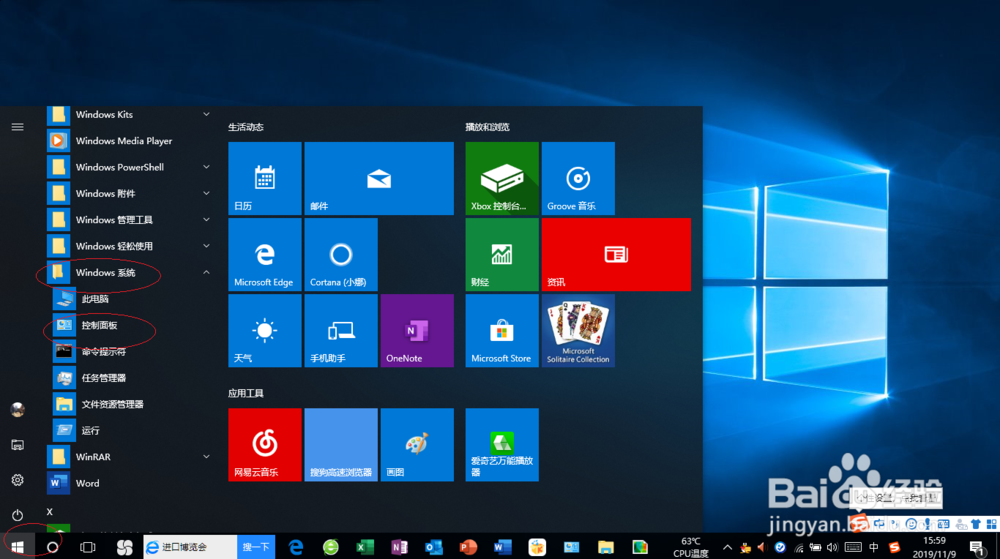
2、点击"系统和安全"图标
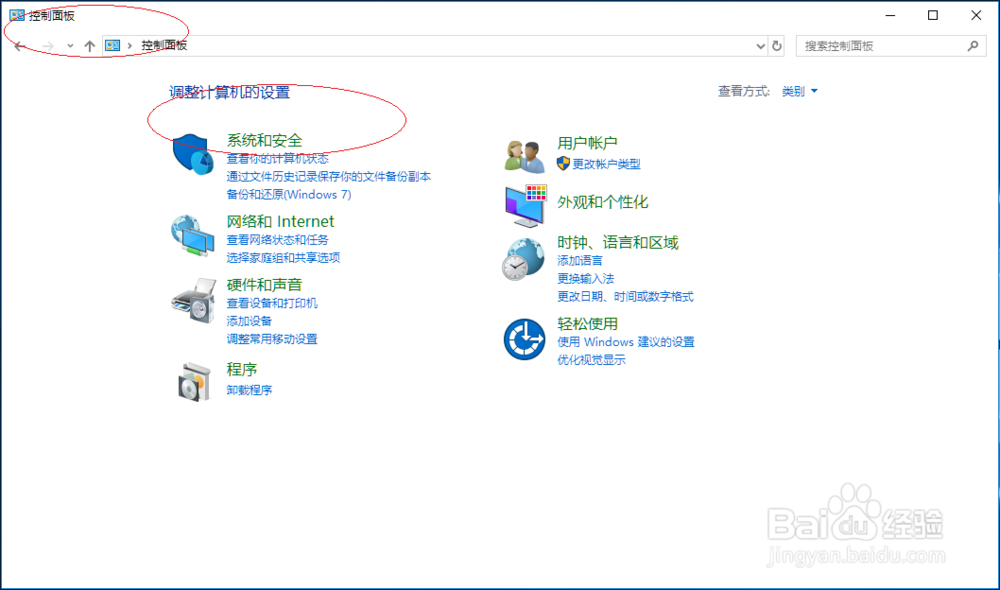
3、接着,点击"管理工具→计算机管理"图标
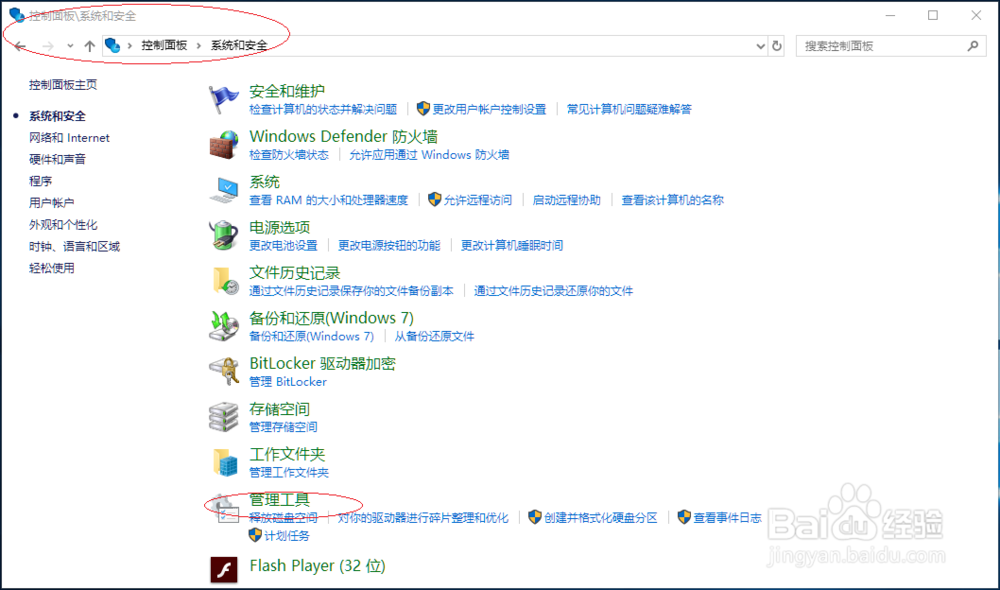
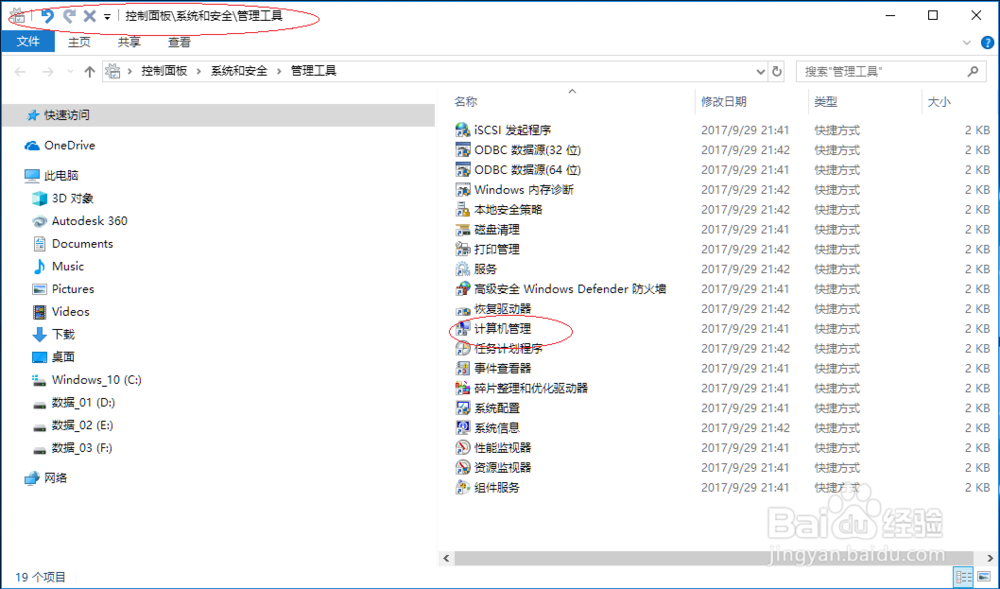
4、展开"计算机管理(本地)→系统工具"文件夹
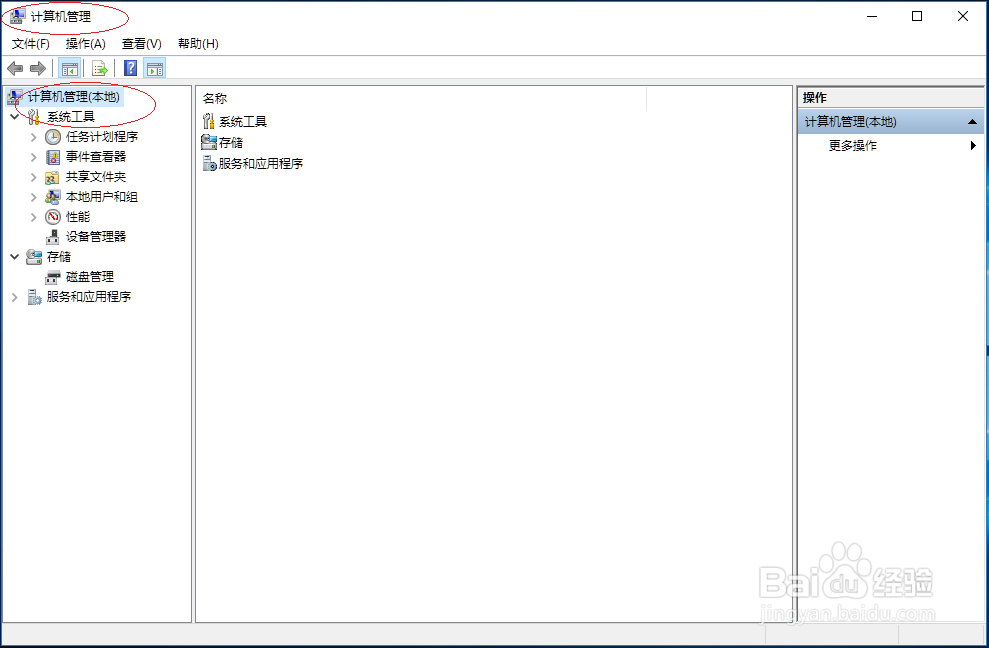
5、鼠标右击"本地用户和组→用户→Guest"图标,选择"属性"项
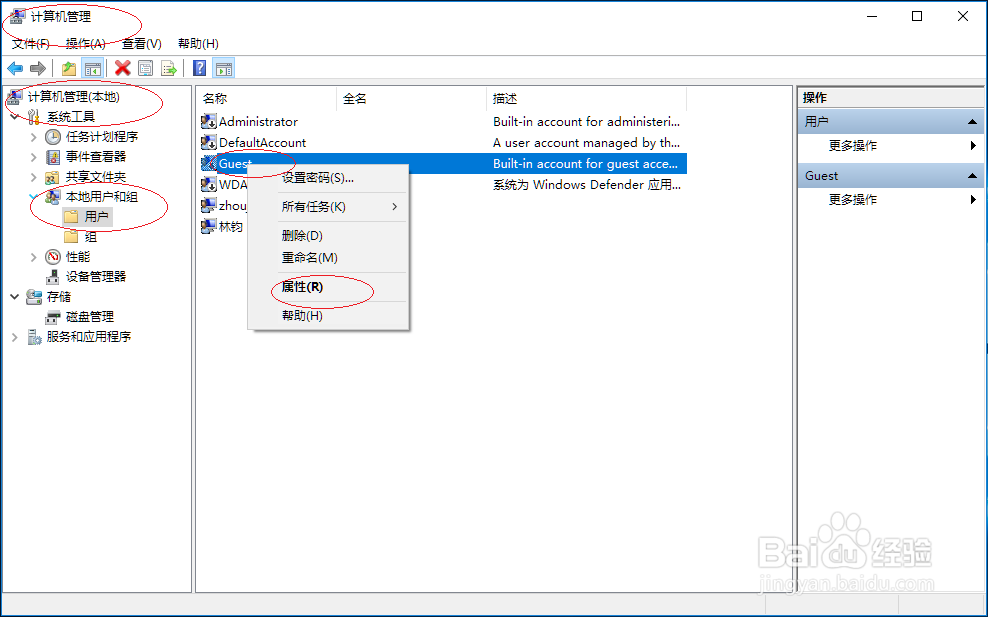
6、取消勾选"常规→密码永不过期"复选框
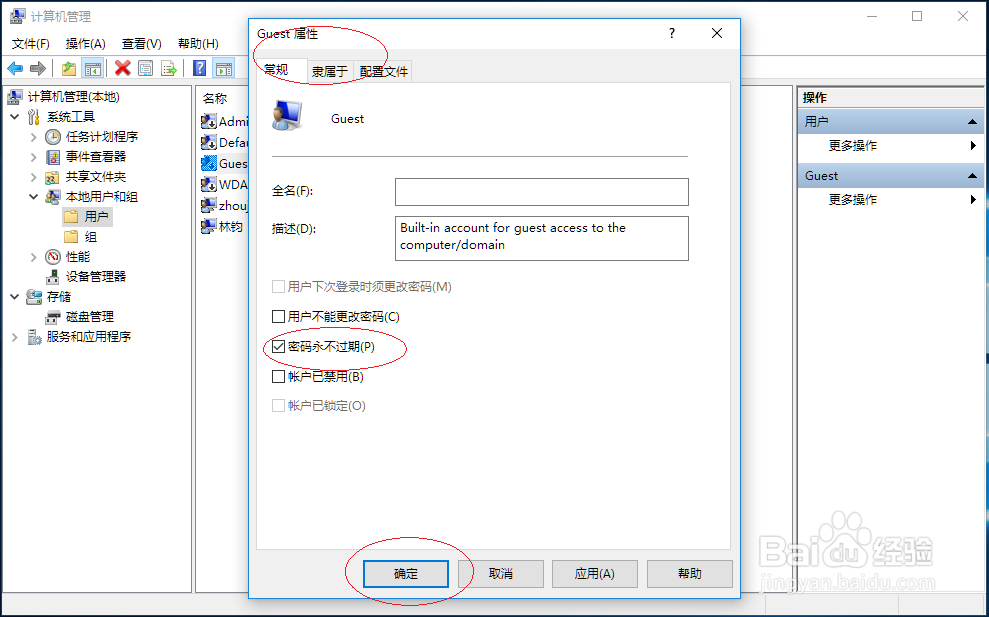
7、完成设置,本例到此谢谢关注
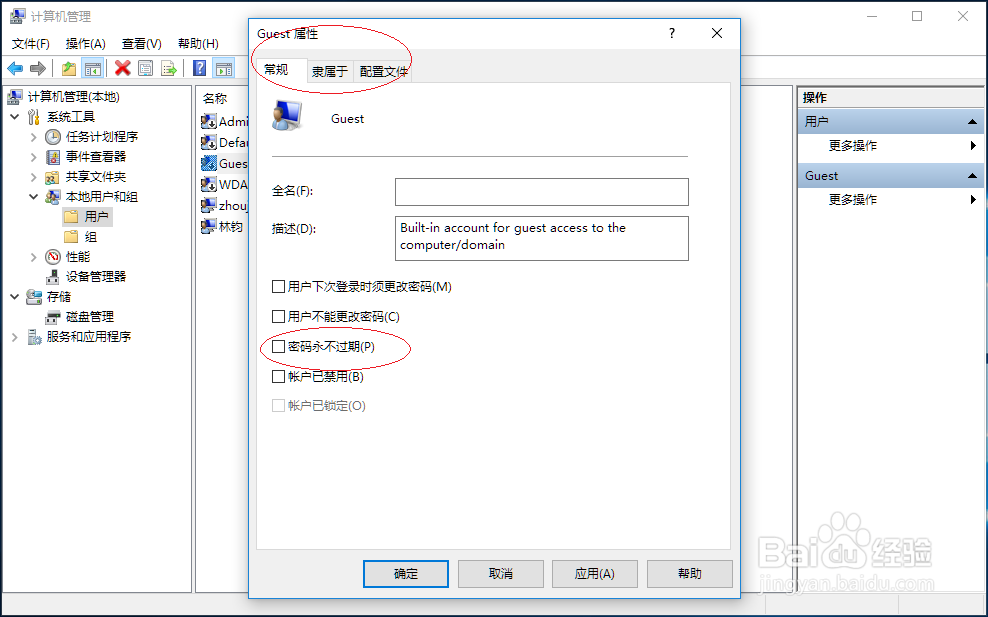
时间:2024-10-25 16:59:31
1、首先,选择开始菜单"W→Windows 系统→控制面板"项
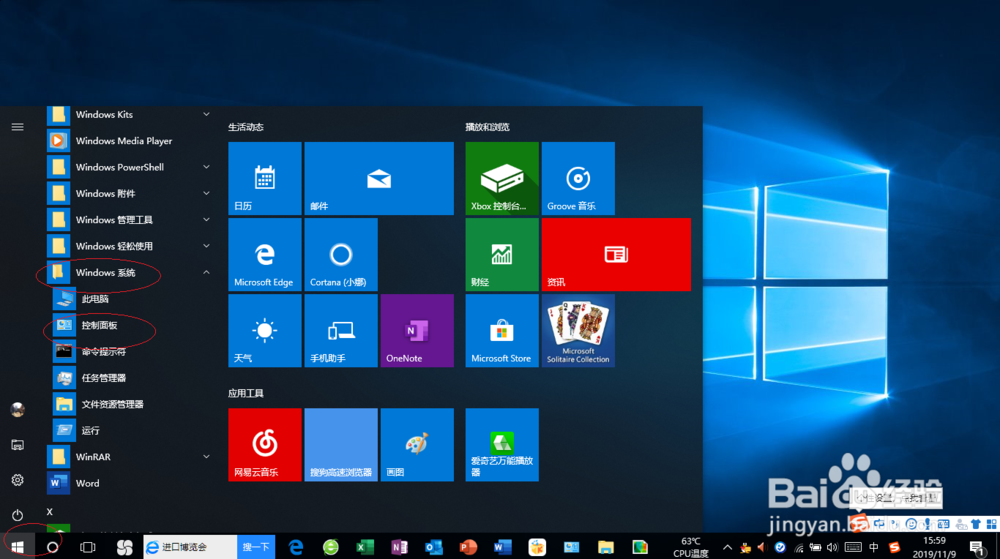
2、点击"系统和安全"图标
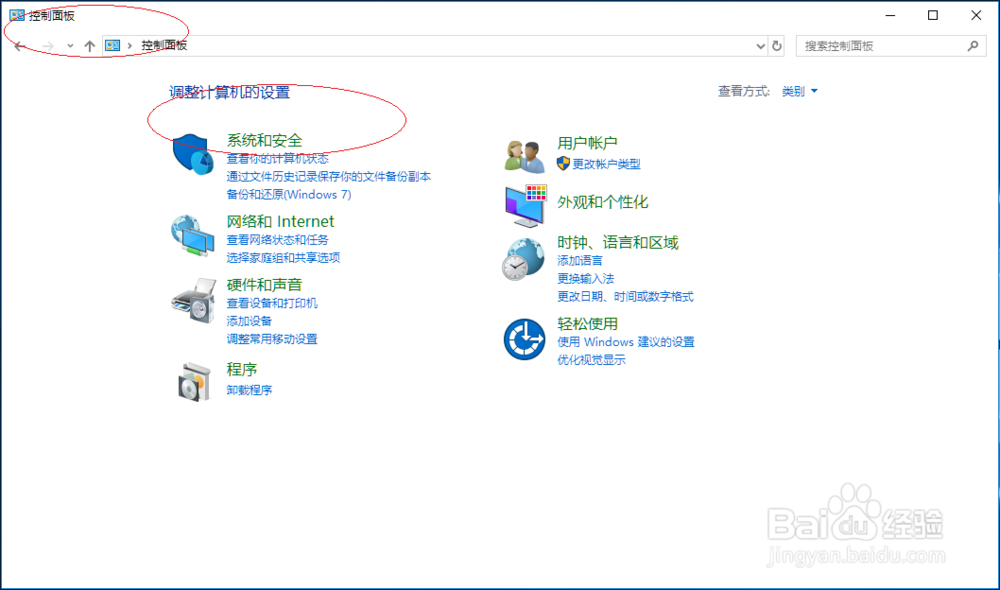
3、接着,点击"管理工具→计算机管理"图标
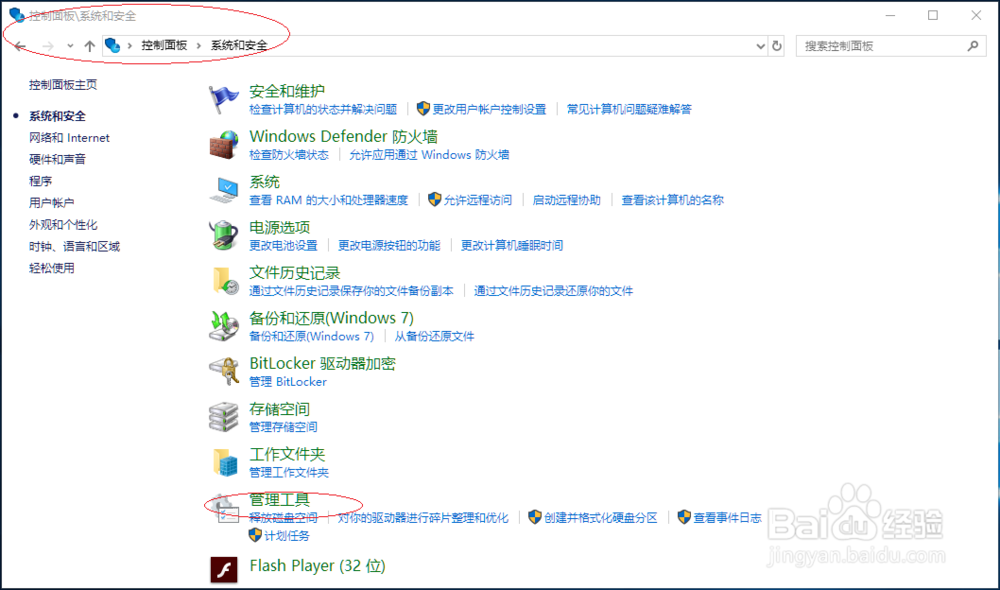
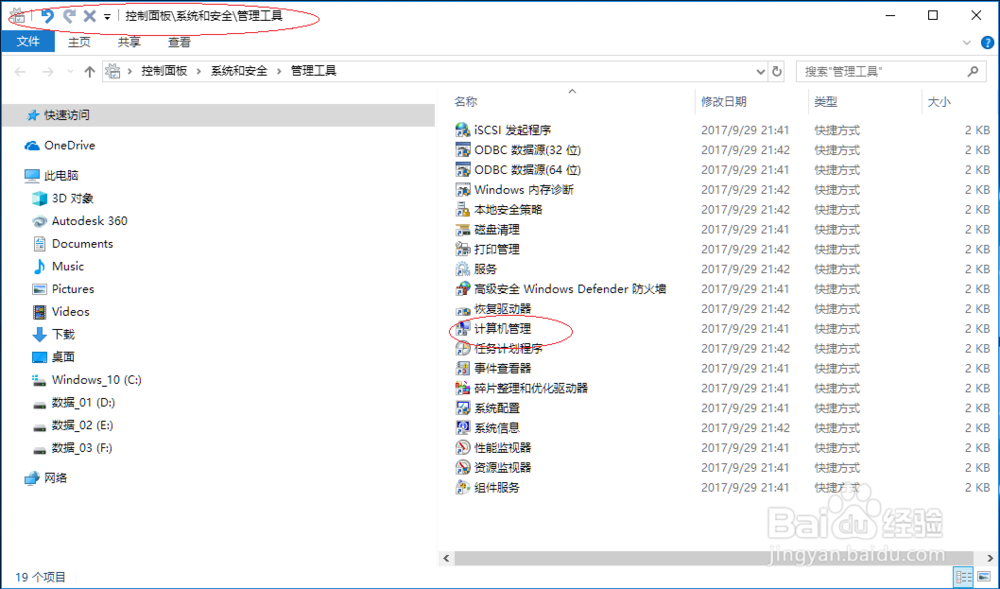
4、展开"计算机管理(本地)→系统工具"文件夹
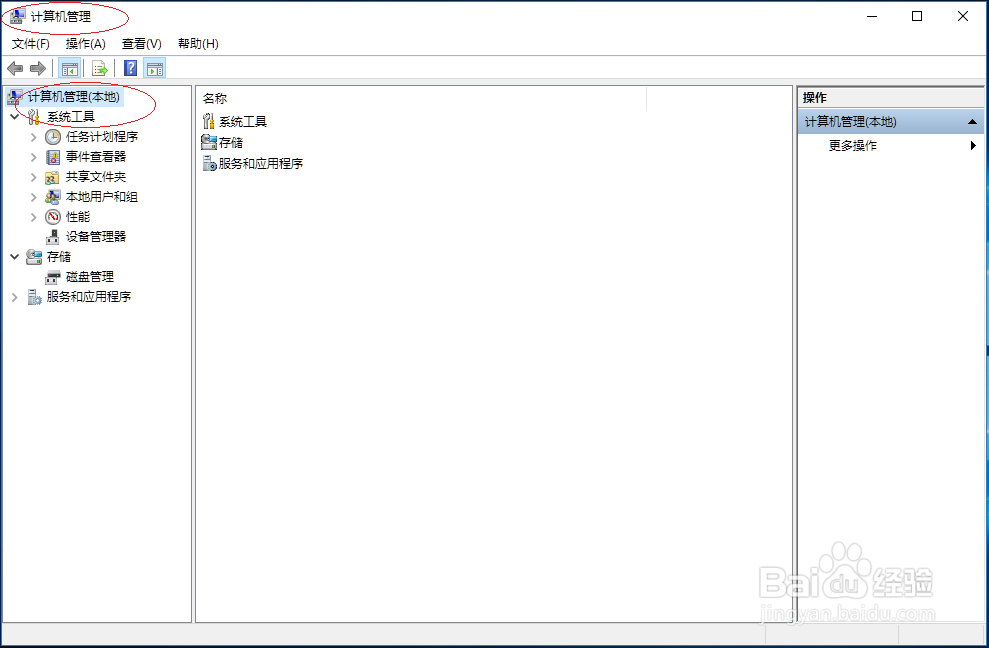
5、鼠标右击"本地用户和组→用户→Guest"图标,选择"属性"项
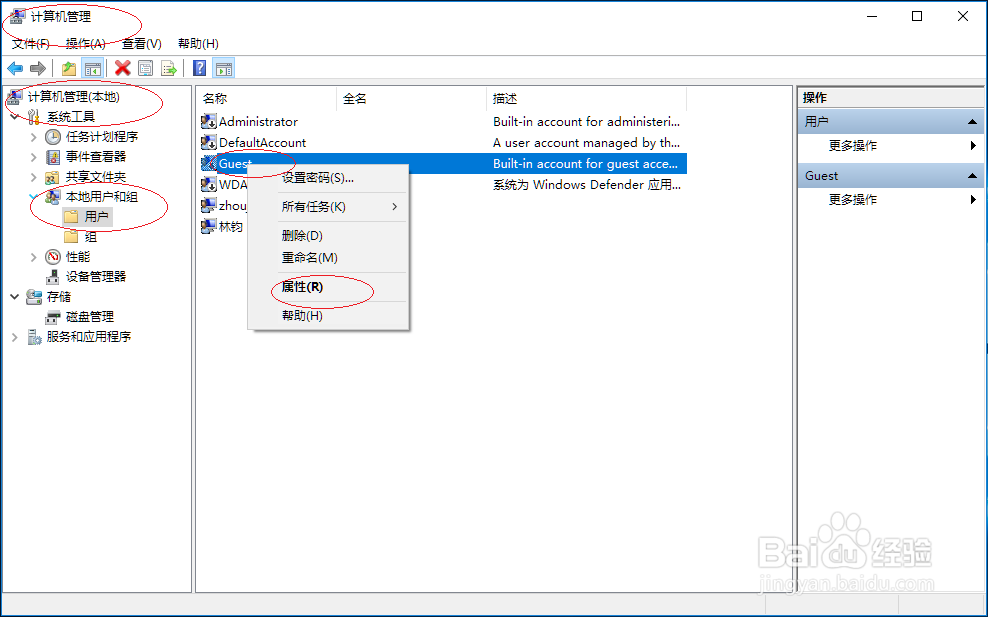
6、取消勾选"常规→密码永不过期"复选框
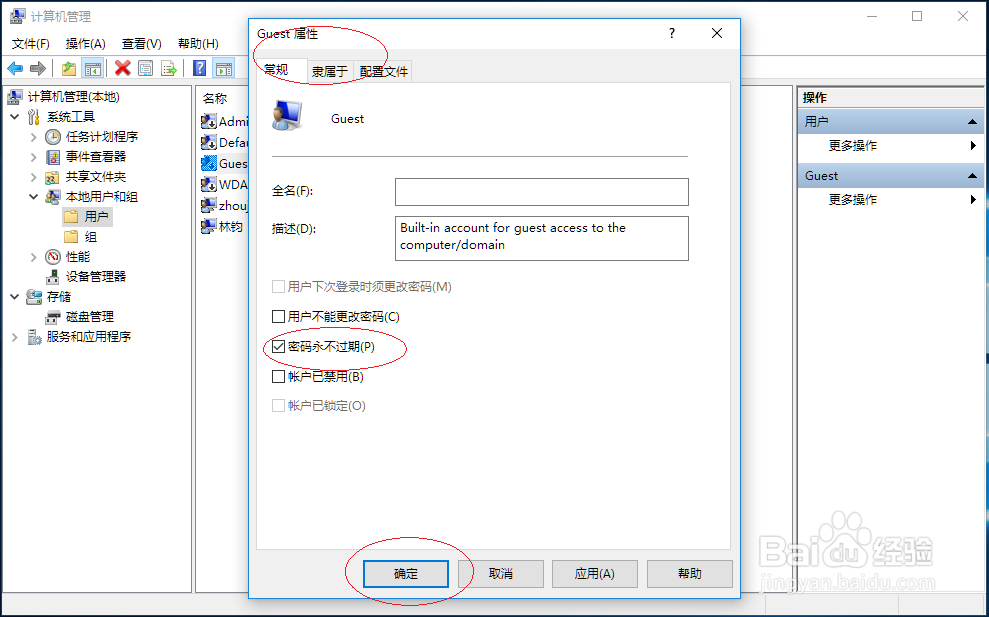
7、完成设置,本例到此谢谢关注